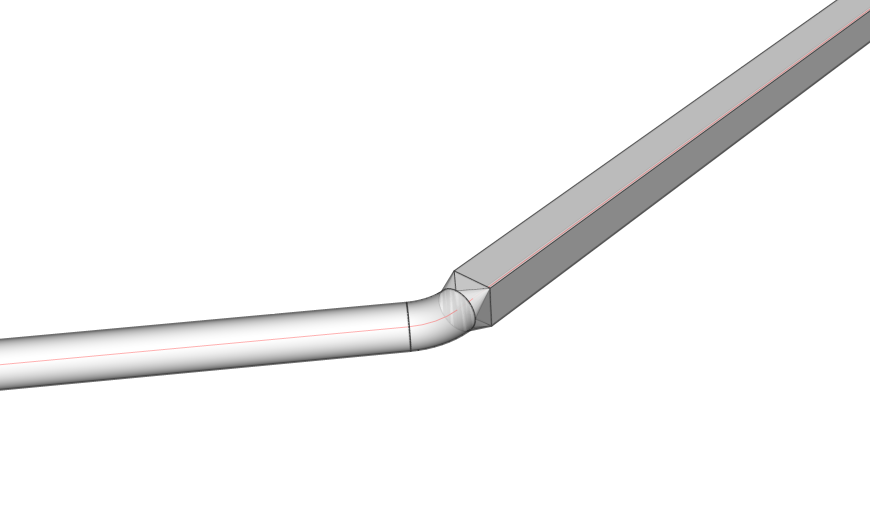Modellazione MEP
Comandi
BIMAPPLICAPROFILO, BIMSOLIDOLINEARE, BIMCONNETTIFLUSSO, TRASCINA, BIMSTIRA
Informazioni su BIMCONNETTIFLUSSO

Per ulteriori informazioni su questo comando, consultare l'articolo di Riferimento Comandi BIMCONNETTIFLUSSO.
Collegare segmenti diversi tra loro
Selezionare i segmenti che si desidera connettere e avviare il comando BIMCONNETTIFLUSSO.
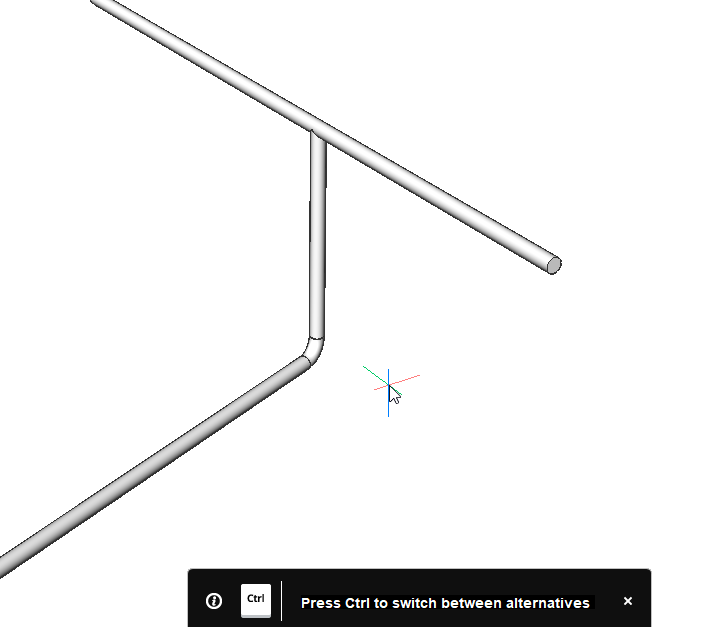
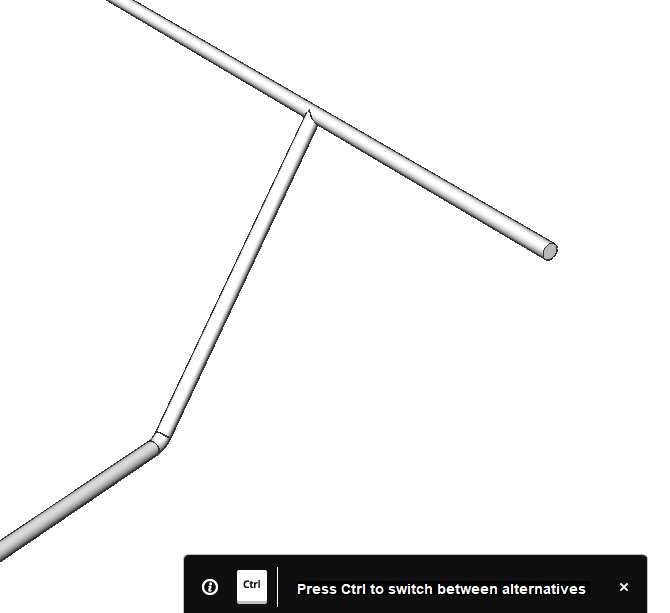
Terminare il comando premendo Invio, i segmenti sono ora connessi.
Procedura: modificare la posizione dei segmenti

Cliccare sull'icona sulla barra degli strumenti Modalità di Selezione o impostare la variabile di sistema DISPLAYSIDESANDENDS su ON.
TRASCINA

- Passare il mouse sopra un segmento, selezionare una faccia perpendicolare alla sezione del profilo.
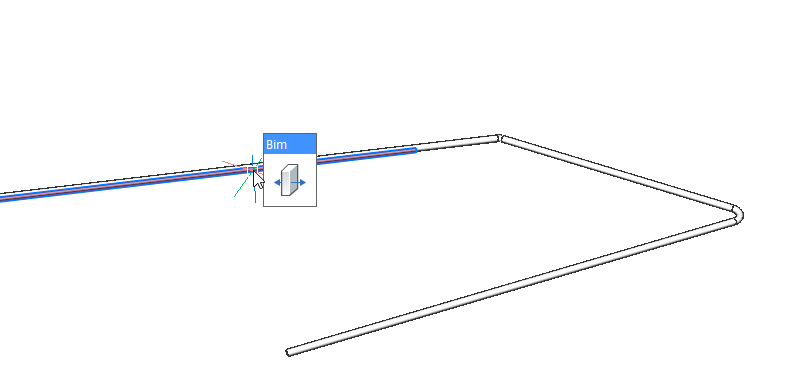
- Avviare il comando TRASCINA.
- Scegliere una nuova posizione per il segmento o utilizzare il campo della quota dinamica per immettere un valore per lo spostamento.Note: Il software rigenera automaticamente la connessione tra i segmenti.
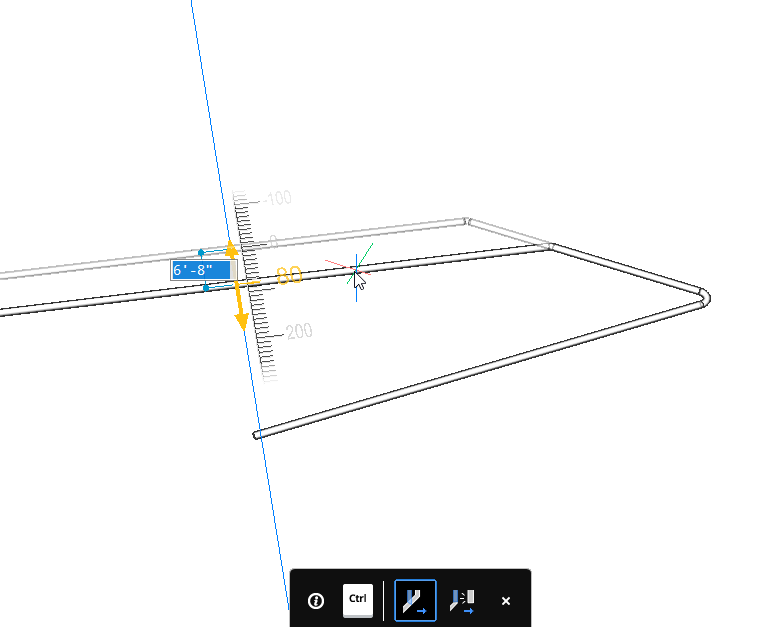
- Passare il mouse sopra un segmento, selezionare una faccia perpendicolare alla sezione del profilo.
- Selezionare Manipola.
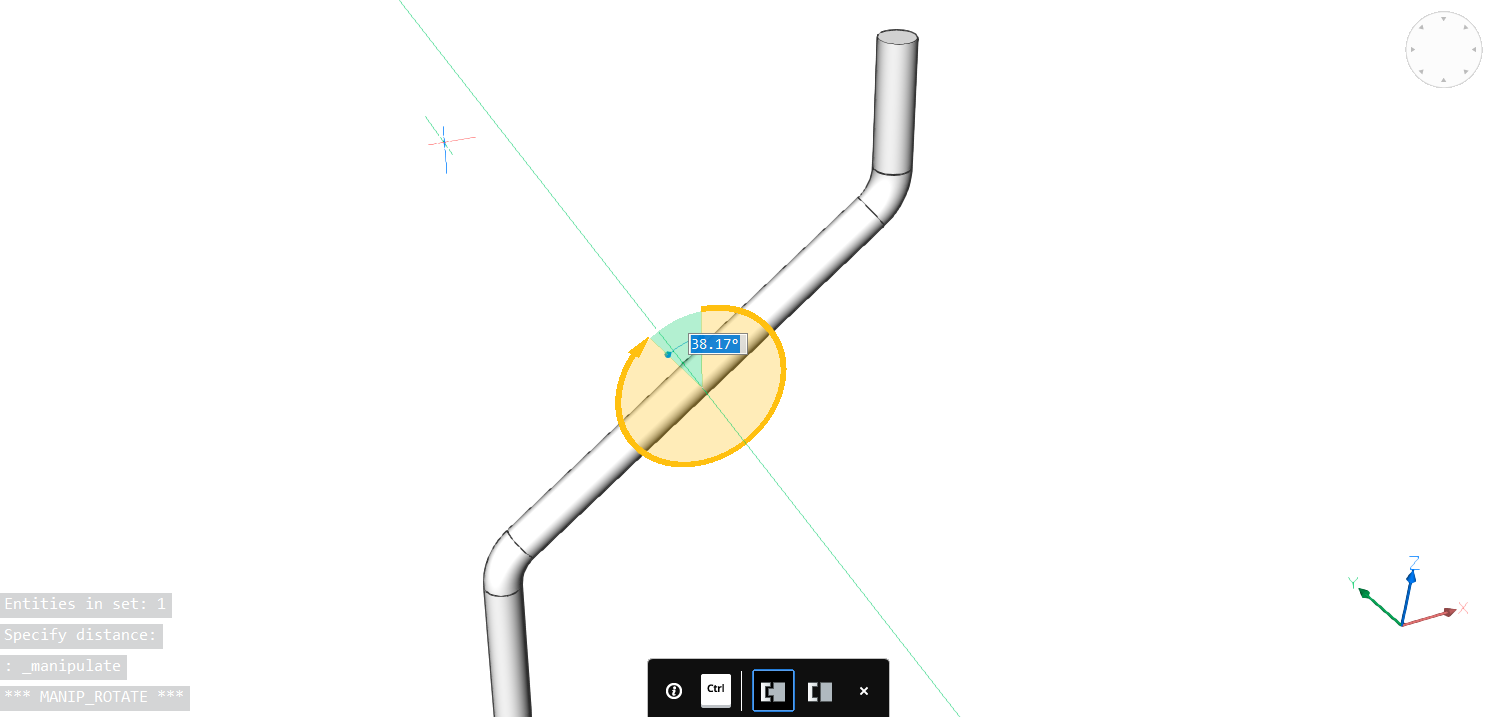
- Scegliere una nuova posizione per il segmento o utilizzare il campo della quota dinamica per immettere un valore per la rotazione.
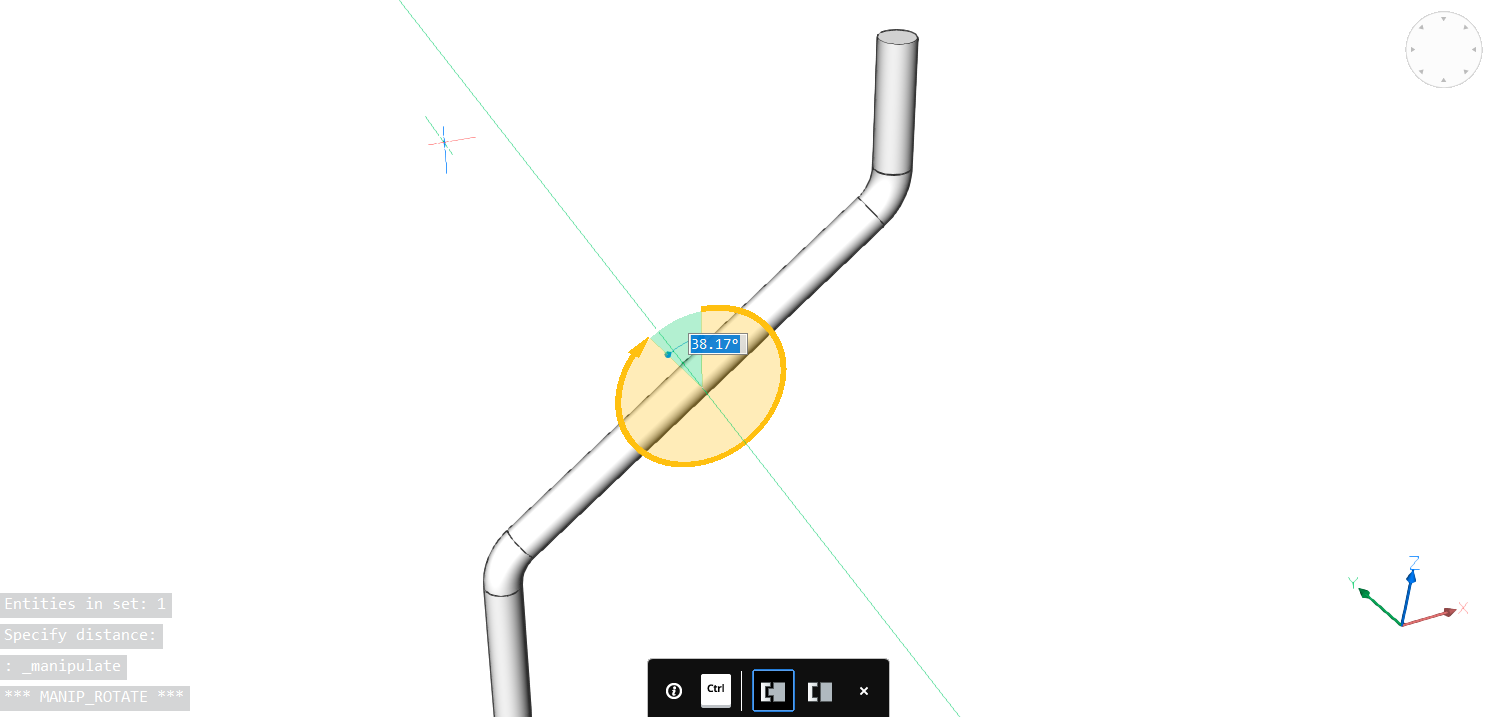
- Cliccare sulla nuova posizione o immettere l'angolo di rotazione e premere invio.
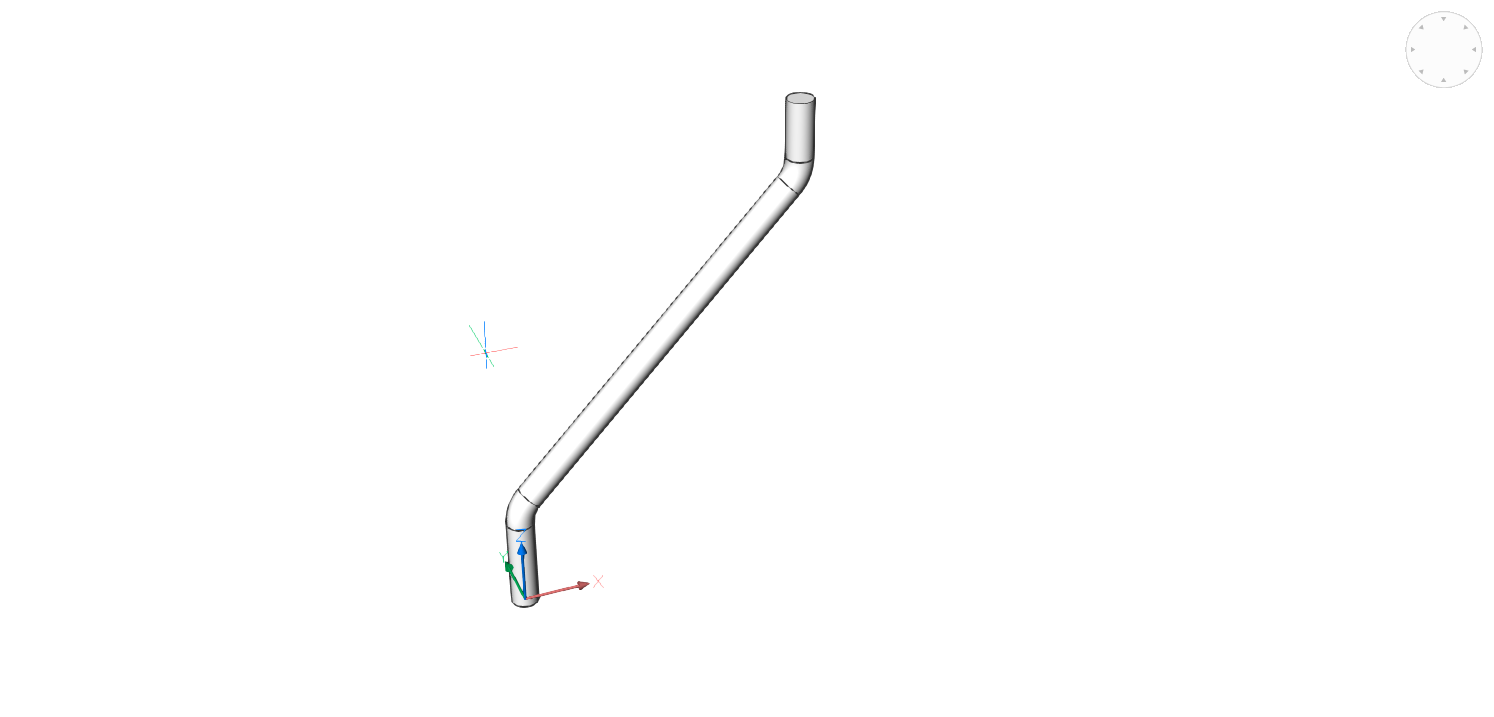
Procedura: Utilizzare gli strumenti di modellazione MEP per disegnare e collegare i profili
- Aprire il disegno che contiene il modello MEP. Puoi scaricare questo file MEP.zip contenente i disegni alla fine di questo articolo.
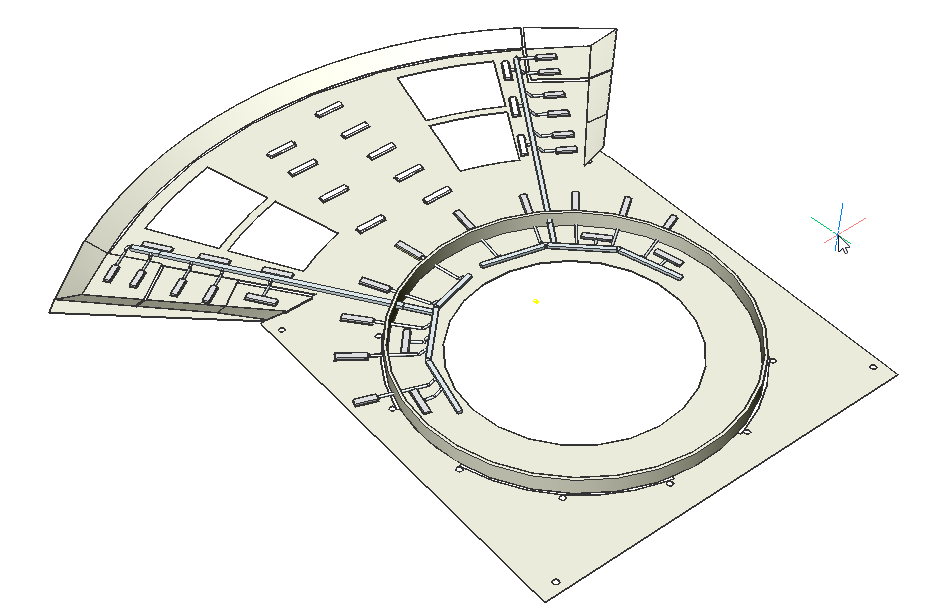
- Aprire il pannello Profili BIM sul lato destro dello schermo (vedere Pannelli Agganciabili). Filtrare su HVAC e selezionare il profilo Rettangolare 12"x 8", trascinarlo nello spazio del modello.
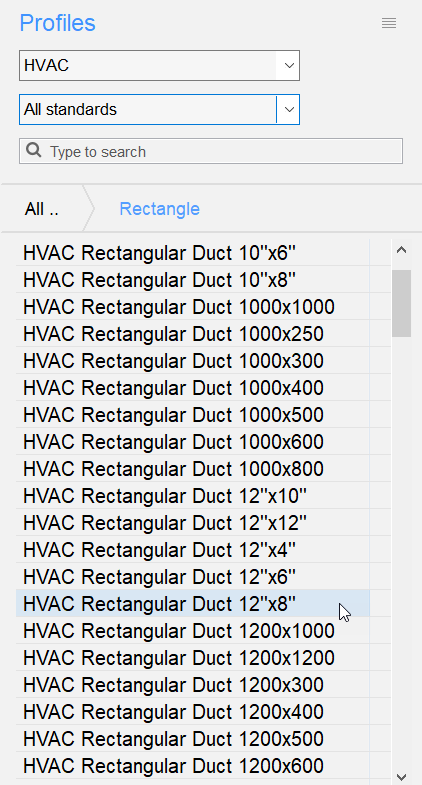
- Definire il punto iniziale del profilo. Fare snap al centro geometrico del rettangolo giallo.
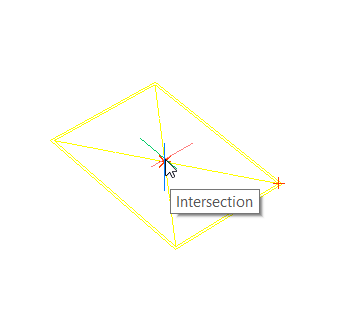
- Attivare Ortho e definire i punti successivi dei profili utilizzando il campo della quota dinamica.
Realizzare un quarto di giro del profilo inserendo Q nella barra dei comandi.
Spostarsi verso l'alto di 3,5, verso sinistra di 3,5 e di 21 in orizzontale.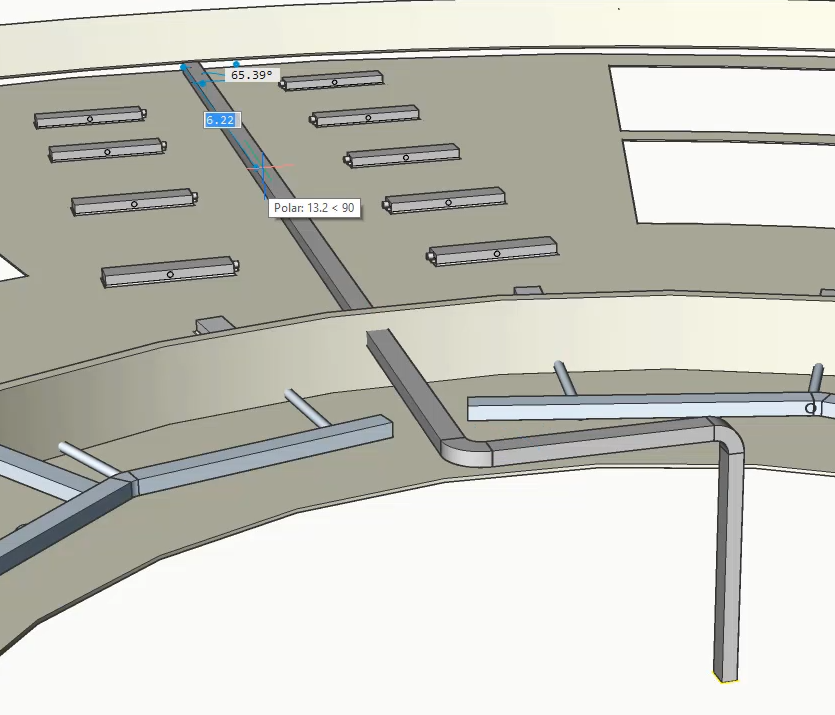
Note: Se si è scelto di disegnare con un profilo non HVAC, non si otterrà la classificazione automatica come Segmento di Flusso. È possibile classificare manualmente i profili tramite il comando BIMCLASSIFICA come Elementi Impiantistici dell'Edificio - Segmenti di Flusso. - Collegare gli altri condotti rettangolari sul lato a quello che abbiamo appena creato. Selezionare i condotti insieme al condotto principale e avviare il comando BIMCONNETTIFLUSSO. La connessione dovrebbe avere un aspetto simile all'immagine seguente.
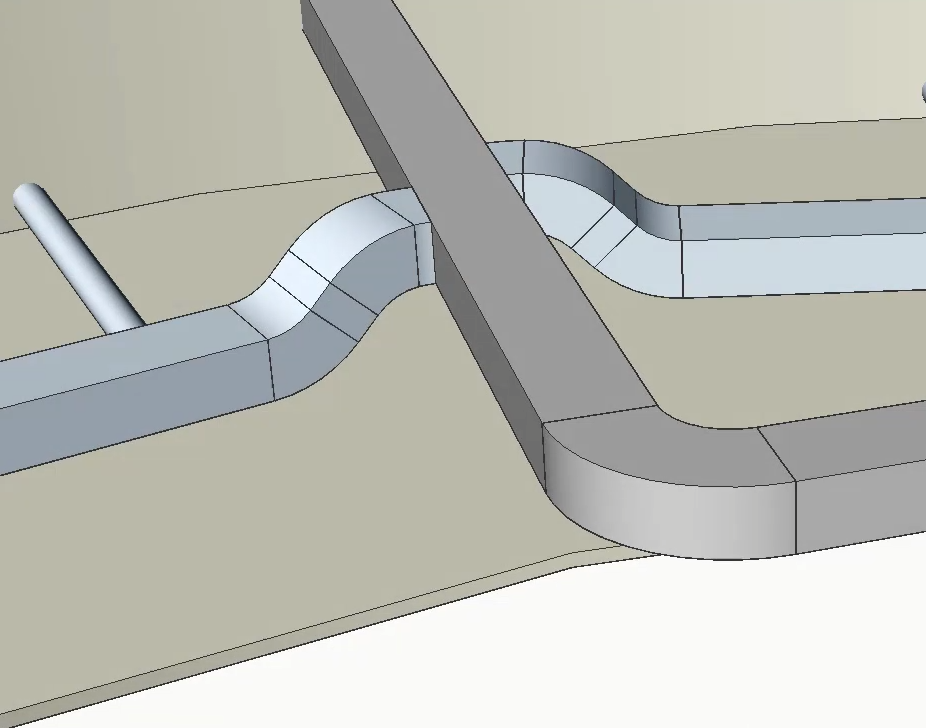
- Creare un condotto dal terminale di flusso.
Avviare il comando BIMSOLIDOLINEARE e selezionare il punto di connessione del flusso.
Questo punto di connessione contiene informazioni sul profilo, quindi il software crea automaticamente il condotto circolare predefinito. Assegnare al condotto una lunghezza di 1.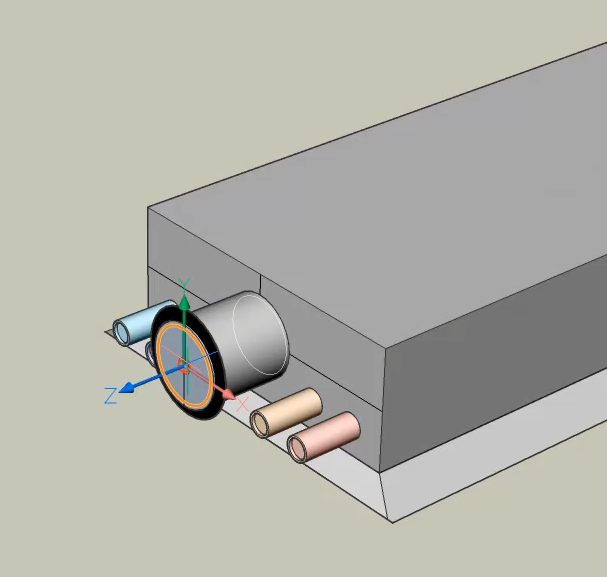
- Collegare i condotti dal terminale di flusso al condotto principale rettangolare. Selezionare il condotto principale e il condotto dal terminale di flusso e avviare il comando BIMCONNETTIFLUSSO.
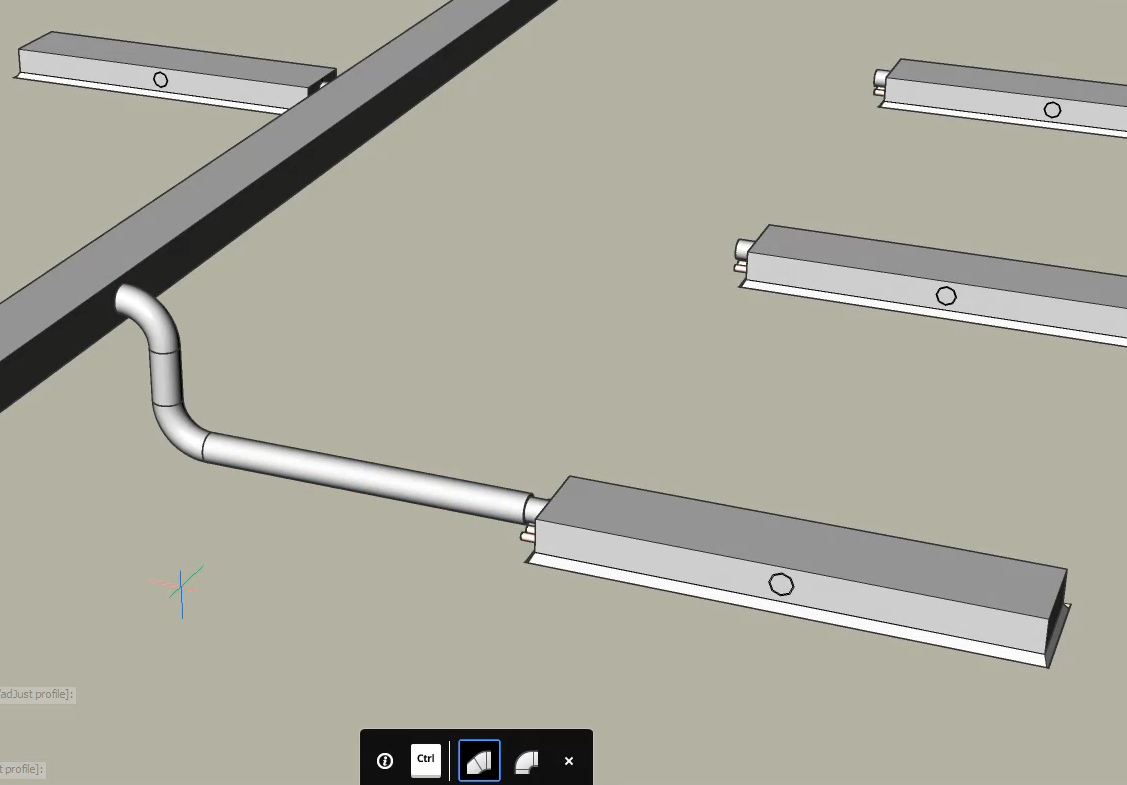
- Collegare tutti gli altri terminali di flusso al condotto rettangolare contemporaneamente. Selezionare gli altri terminali di flusso e il condotto rettangolare e avviare il comando BIMCONNETTIFLUSSO.
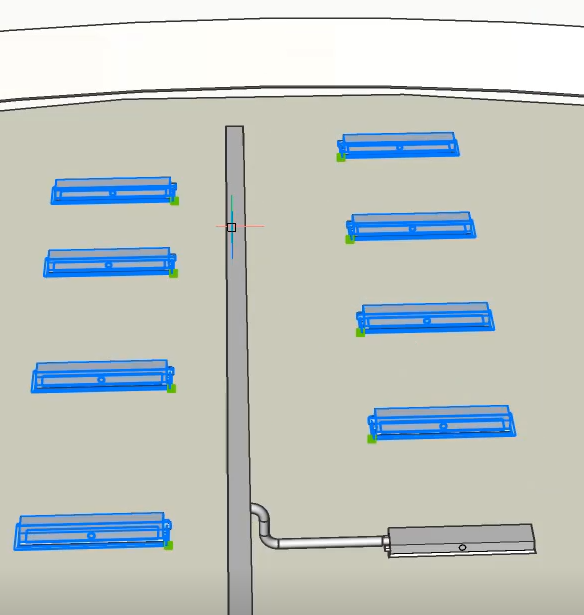
- BricsCAD utilizza le informazioni dal punto di connessione del flusso per determinare il tipo di condotto utilizzato per il collegamento con il condotto principale.Note: Il terminale di flusso sul retro è collegato al retro del condotto rettangolare.
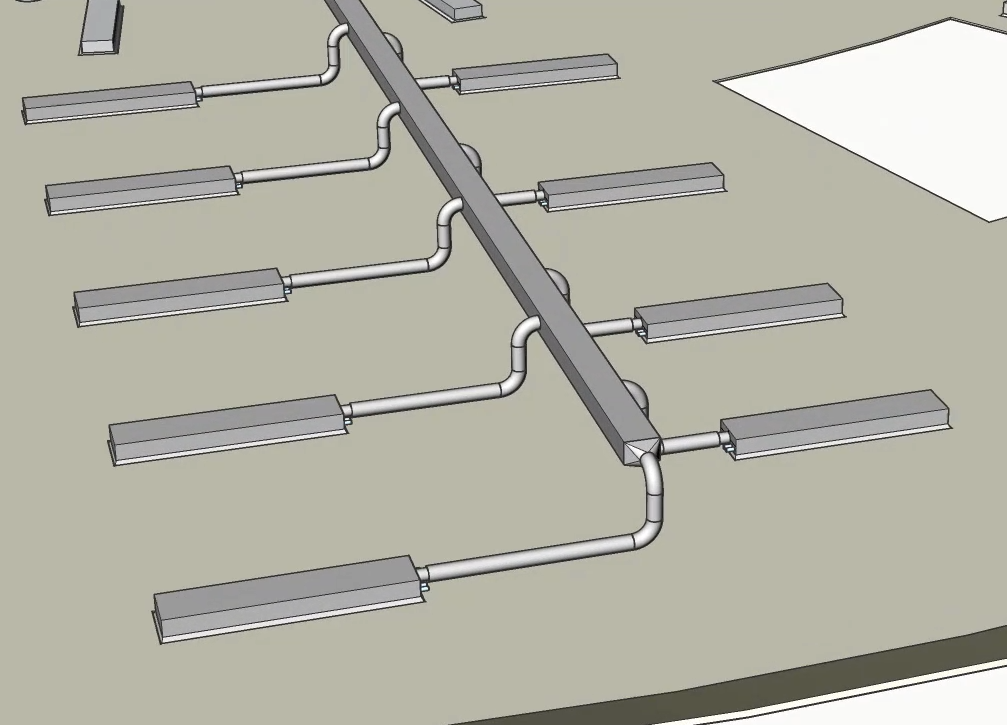
Procedura: Utilizzare gli strumenti di modellazione MEP per modificare i profili
- Digitare XRif nella Barra dei comandi e selezionare la casella di caricamento accanto al modello strutturale per caricare il disegno strutturale.
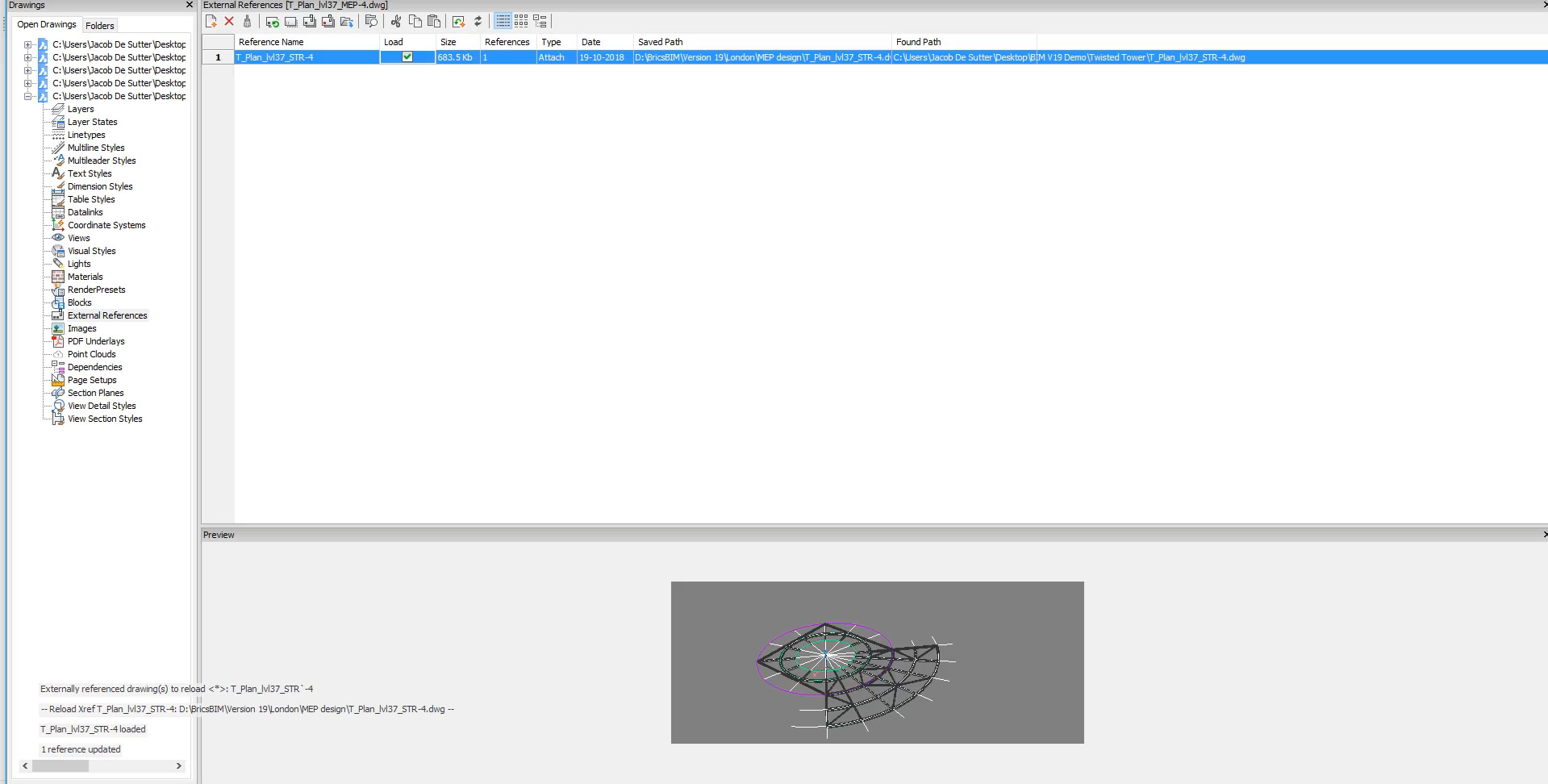
- Utilizzare il comando TRANCIA e l'opzione Multitrancia per dividere il condotto rettangolare.
Immettere 3 nel campo delle quote dinamiche e premere Invio per terminare il comando.
- Modificare il posizionamento del condotto rettangolare, in modo che non interferisca con il modello strutturale. Selezionare la faccia superiore del condotto e avviare il comando TRASCINA.Note: BricsCAD conserva le connessioni con i condotti circolari. È possibile modificare questo premendo il tasto CTRL se si desidera disconnettere i condotti.
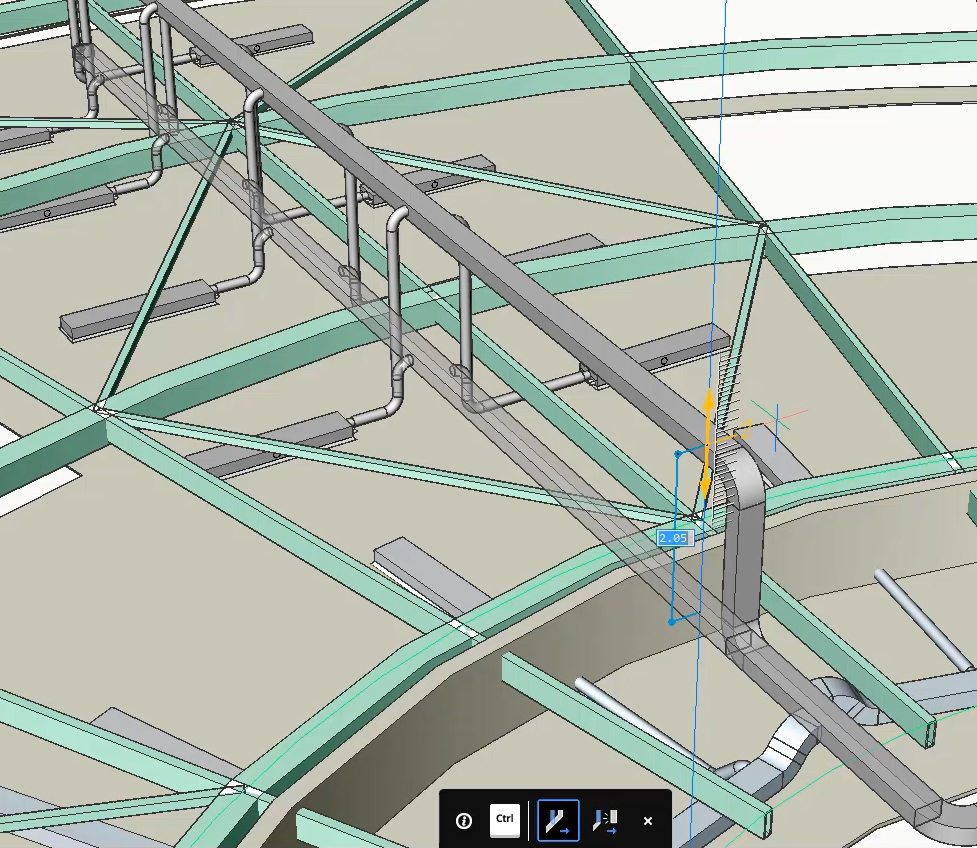
Spostare il condotto verso il basso di 0.23.
- Il modello strutturale non interferisce più con il modello MEP, mentre le connessioni tra i condotti dei terminali di flusso e il condotto rettangolare principale sono state preservate.
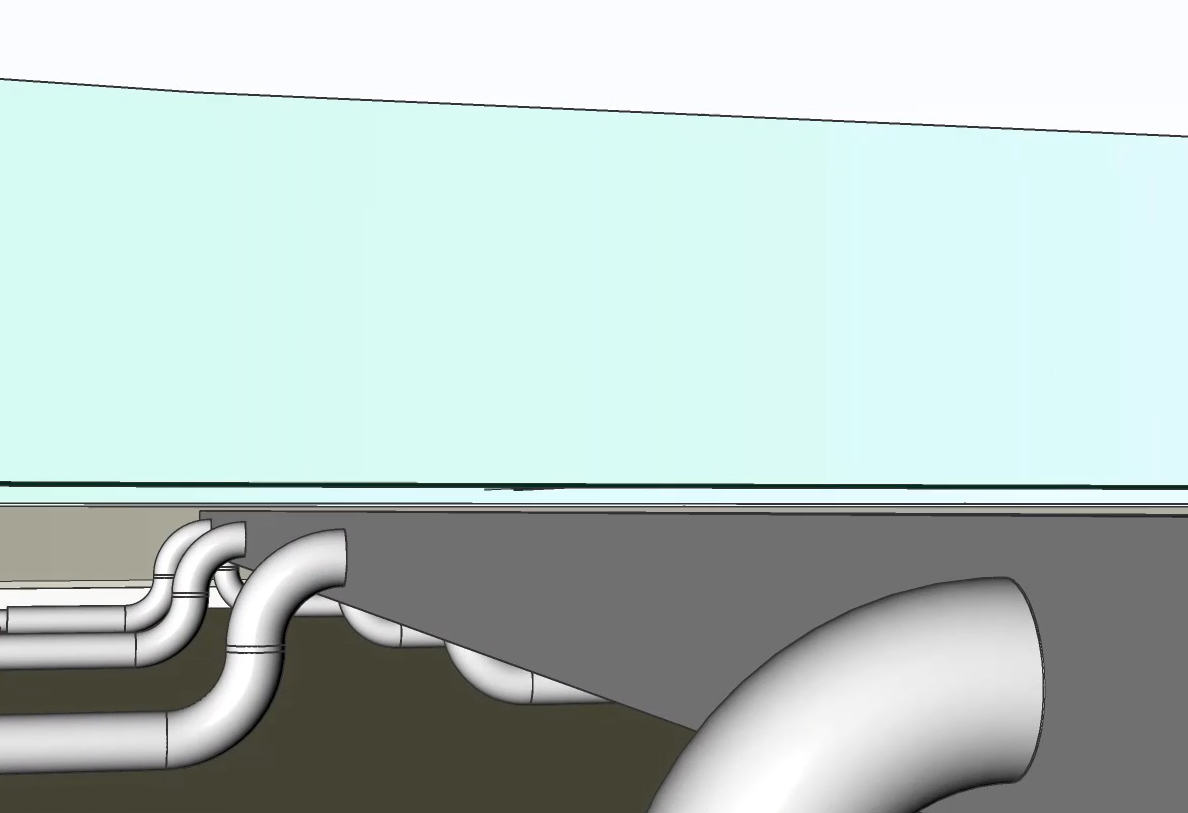
Procedura: utilizzo di Bimstira per modificare i segmenti di flusso
- Aprire un Nuovo disegno.
- Aprire il pannello Profili BIM cliccandovi sul lato destro dello schermo.Note: Se l'icona del pannello Profilo BIM non è ancora visibile, cliccare il pulsante destro del mouse sulla barra multifunzione e selezionare Profili nel menu contestuale sotto.
- Filtrare secondo lo standard HVAC. Questi profili verranno classificati automaticamente come segmenti di flusso una volta trascinati nello spazio del modello.
- Cercare il profilo Condotto HVAC Rettangolare 10"x10" nel pannello Profili e trascinare il profilo nello spazio modello.
- Selezionare un punto di partenza e disegnare un profilo. Premere Invio per interrompere il disegno con questo profilo. Il modello dovrebbe essere simile a questo:
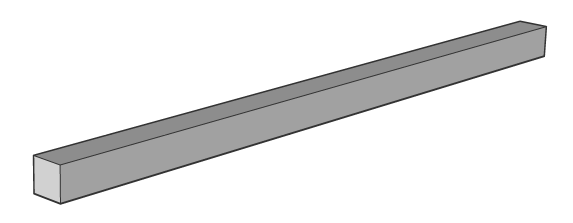
- Cercare il profilo Condotto HVAC Circolare 8" nel Pannello Profili e trascinarlo nello spazio modello.
- Cliccare sull'estremità del profilo Rettangolare, dopo aver passato il mouse sulla faccia del profilo.Note: Per agganciare facilmente l'estremità del profilo rettangolare, attivare l'impostazione di visualizzazione Visualizza Assi o impostare la variabile di sistema DISPLAYAXES su 1.
- Assicurarsi di disegnare il profilo circolare sullo stesso asse di quello rettangolare. Dopo aver accettato l'ultimo punto del profilo circolare, questo verrà collegato al profilo rettangolare tramite una riduzione generata automaticamente.

Note: Se si è scelto di disegnare con un profilo non HVAC, non si otterrà la classificazione automatica come Segmento di Flusso e la connessione non verrà effettuata immediatamente. È ancora possibile classificare manualmente i profili tramite il comando BIMCLASSIFICA e quindi utilizzare BIMCONNETTIFLUSSO per connettere i due tramite una riduzione.Note: Assicurarsi che Visualizza Lati ed Estremità e Visualizza Assi siano abilitati. - Selezionare le estremità di collegamento di entrambi i segmenti.
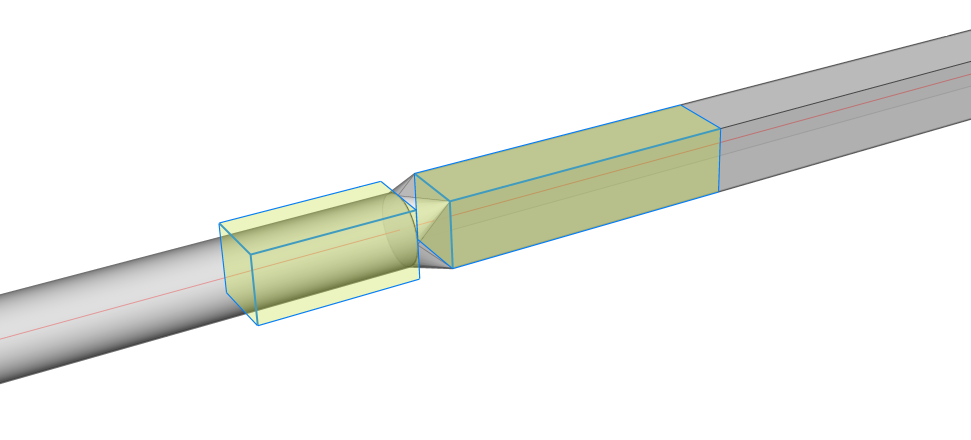
- Avviare lo strumento BimStira.
- Passare il cursore su uno dei lati e cliccare sulla posizione desiderata. BricsCAD estende automaticamente i 2 Segmenti di Flusso nella nuova posizione e aggiunge un'adattatore di flusso curvo supplementare al centro.